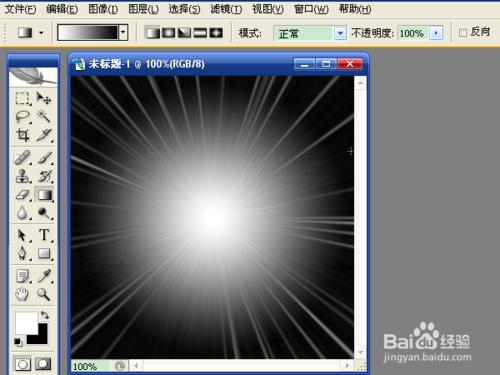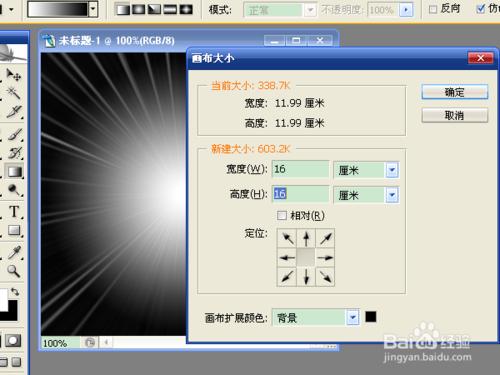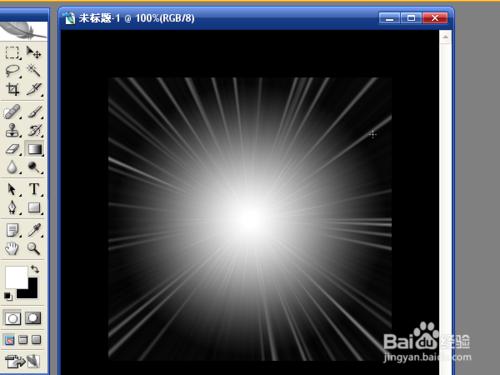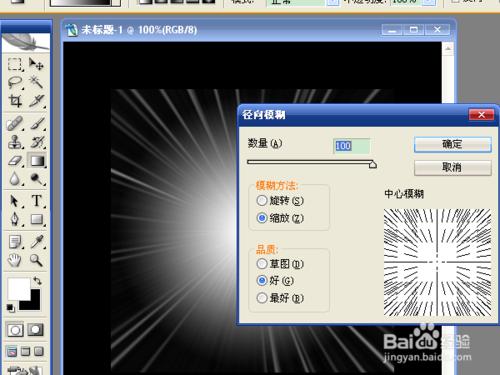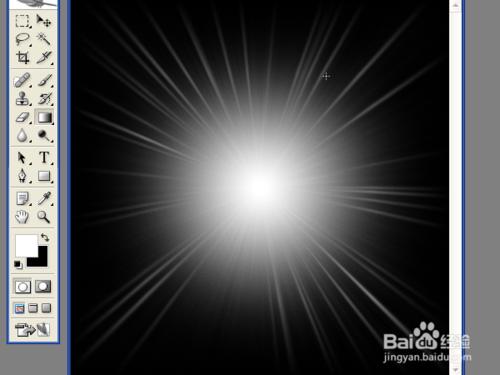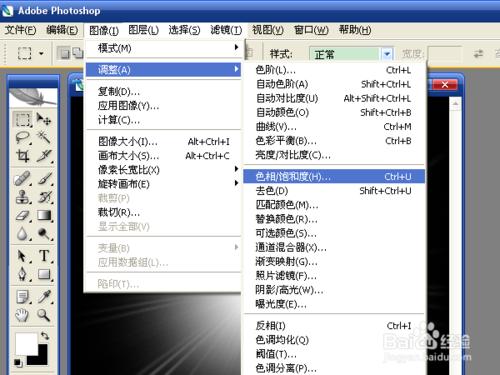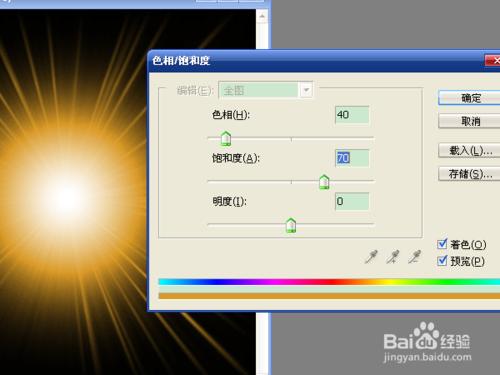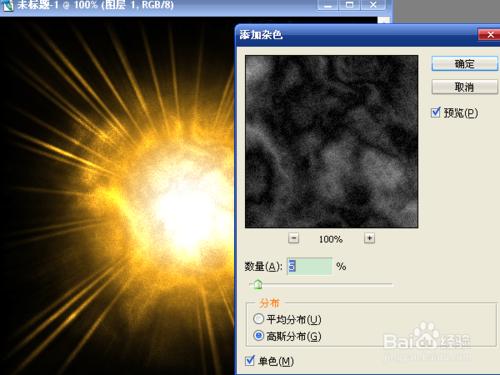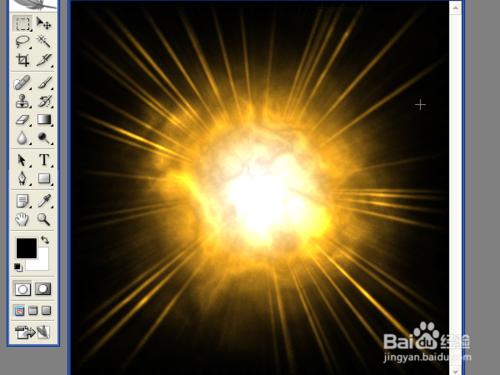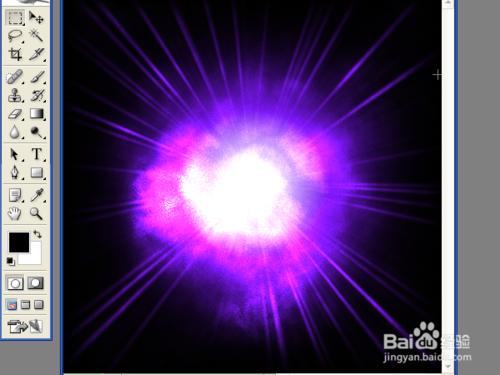上一篇介紹了光線及天體平面輪廓的製作。這裡介紹的是怎樣製作出最終的效果。
這裡用到的濾鏡功能有極座標、雲彩、雲彩分層、徑向模糊,圖像功能的畫面大小、色相/飽和度,新建圖層及圖層的模式選擇。
工具/原料
photoshop cs2 9.0
方法/步驟
選擇“濾鏡”→“扭曲”→“極座標”→“平面座標到極座標”→“確定”。平面圖變成立體圖。
理解:使用極座標,將圖像變成圓形。這樣天體的輪廓就完成了。
選擇“圖像”→“畫布大小”,寬和高設置成16,確定。變成圖中的效果。
理解:寬和高設置的比原值大,是為了使光線效果更好。
選擇“濾鏡”→“模糊”→“徑向模糊”。數量選擇100,模糊方法選擇縮放,品質選擇好。
理解:使用徑向模糊,是為了將圖像製作成整體效果。
數量選擇100是為了讓模糊後的效果覆蓋整個文件。
選擇“圖像”→“調整”→“色相/飽和度”,或按快捷鍵ctrl+u。
選中“著色”,色相和飽和度的數值隨自己喜歡進行選擇。
理解:製作完成的是黑白色,只有添加彩色,才能達到需要的效果。
使用快捷鍵ctrl+shift+n新建圖層。
圖層模式選擇“顏色減淡”,選擇“濾鏡”→“渲染”→“雲彩”,
理解:使用雲彩濾鏡,產生膨脹的效果。選擇雲彩濾鏡後分層雲彩才能進行選擇。
選擇“濾鏡”→“渲染”→“分層雲彩”。
按ctrl+f重複上一次濾鏡選擇。可以看到不同的效果,選擇一個滿意的。
理解:使用分層雲彩,讓圖像有層次感,增加圖像的真實度。
選擇“濾鏡”→“雜色”→“添加雜色”。數量選擇5,確定。
理解:在最後一步中,增加一點雜色,讓效果更加真實。
這兩個圖是選擇不同著色後的效果。
注意事項
平面製作部分,請查看《從製作天體爆炸中瞭解PS的學習要點(上)》。